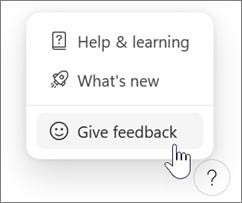Erste Schritte mit Microsoft Loop
Microsoft Loop ist eine transformative Co-Creation-Erfahrung, die Teams, Inhalte und Aufgaben auf Ihren Tools und Geräten vereint. Loop kombiniert eine leistungsstarke und flexible Canvas mit portablen Komponenten, die sich frei bewegen und anwendungsübergreifend synchron bleiben, sodass Teams gemeinsam denken, planen und erstellen können.

Die drei Elemente von Loop
Loop Komponenten sind portable Inhalte, die an allen orten synchronisiert bleiben, an denen sie freigegeben werden. Komponenten ermöglichen ihnen die Zusammenarbeit im Arbeitsablauf – auf einer Loop Seite oder in einem Chat, einer E-Mail, einer Besprechung oder einem Dokument. Dabei kann es sich um Listen, Tabellen, Notizen und mehr handelt– Sie arbeiten immer mit den neuesten Informationen in Ihrer bevorzugten App, z. B.Microsoft Teams, Outlook, OneNote, Whiteboard oder der Loop-App.
Loop-Seiten sind flexible Zeichenbereiche in der Loop-App, in denen Sie Personen und alle Ihre Komponenten, Links, Aufgaben und Daten zusammenbringen können. Loop-Seiten können anfangs klein sein und weiter wachsen, um sich an die Größe Ihrer Ideen anzupassen. Loop Seiten können über Microsoft 365-Apps hinweg als Link oder als eingebettete Loop-Komponente freigegeben werden.
Loop-Arbeitsbereiche sind gemeinsam genutzte Bereiche, die es Ihnen und Ihrem Team ermöglichen, alles Wichtige für Ihr Projekt anzuzeigen und zu gruppieren, sodass Sie sich leicht darüber informieren können, woran jeder arbeitet, und den Fortschritt auf dem Weg zu gemeinsamen Zielen nachverfolgen können.
Wie verwende ich Loop-Komponente in anderen Apps?
Loop Komponenten werden derzeit in Microsoft Teams, Outlook,OneNote und Whiteboard unterstützt.
Microsoft Teams
Fünf Dinge, die Sie über Loop-Komponenten in Microsoft Teams wissen sollten
Senden einer Loop-Komponente im Teams-Chat
Outlook
Verwenden von Loop-Komponenten in Outlook
OneNote
Verwenden Loop Komponenten in OneNote
Whiteboard
Sind Sie bereit, Loop auszuprobieren?
Melden Sie sich mit Ihrem persönlichen oder geschäftlichen Konto unter loop.cloud.microsoft an. So machen Sie die ersten Schritte:
-
Verwenden Sie eine Loop Vorlage.
-
In dieser fünfteiligen Lernreihe erfahren Sie mehr über Loop.
-
Probieren Sie die Loop mobile App aus.
Möchten Sie Feedback geben?
-
In der oberen rechten Ecke Der seite Loop Einstellungen und mehr
-
Wählen Sie Hilfe & Feedback aus.
-
Wählen Sie Feedback geben aus.
Tippen Sie unter Android oder iOS oben links auf Ihr Profilbild, um Hilfe und Feedback zu finden.
Bekannte Probleme
Es gibt einige bekannte Probleme mit Loop. Wir arbeiten daran, diese Seite auf dem neuesten Stand zu halten, während wir Probleme identifizieren und beheben.
Loop unterstützt derzeit keine externe Freigabe für Gäste oder externe Benutzer.
Wenn der Fehler "Wir konnten den Loop Arbeitsbereich und die seiten, die Sie erstellt haben, nicht speichern" angezeigt wird, versuchen Sie Folgendes:
Mögliche Lösungen (mit Loop mit einem persönlichen Microsoft-Konto):
-
Sie müssen sich mit Ihrem Microsoft-Konto bei outlook.com anmelden. Nachdem Sie sich einmal angemeldet haben, kann alles, was Loop von Outlook benötigt, beim nächsten Versuch, Loop zu verwenden, eingerichtet werden.
Mögliche Lösungen (mit Loop mit einem Geschäfts-, Schul- oder Unikonto):
-
Sie benötigen ein Exchange Online-Postfach, das Ihrer Organisations-ID zugeordnet ist. Sobald Ihnen ein Exchange Online-Postfach bereitgestellt wurde und Sie sich einmal bei diesem angemeldet haben, kann alles, was Loop von Exchange Online benötigt, beim nächsten Verwendungsversuch von Loop eingerichtet werden. Arbeiten Sie mit Ihrem Microsoft 365 Administrator oder Ihrem Helpdesk zusammen, um sicherzustellen, dass Sie über ein aktives Exchange Online Postfach verfügen.
Hinweis: Das Postfach, das dem Konto zugeordnet ist, darf kein freigegebenes Postfach sein.
-
Sie benötigen mindestens Lesezugriff auf die SharePoint Online-Stammwebsite Ihres organization. Wir arbeiten an einer langfristigen Lösung, um dies nicht zu erfordern. Arbeiten Sie bis dahin mit Ihrem Microsoft 365-Administrator oder Ihrem Helpdesk zusammen, um sicherzustellen, dass Sie über ein Minimum an Lesezugriff auf die Stammwebsite verfügen.
Häufig gestellte Fragen
Sie können die Loop-App im Web, unter iOS und unter Android verwenden.
Sie können Loop Komponenten in Microsoft Teams, Outlook,OneNote und Whiteboard verwenden.
Es fallen keine Kosten für die Verwendung Loop während der öffentlichen Vorschau an. Erfahren Sie mehr über Grenzwerte während der öffentlichen Vorschau.
Erfahren Sie mehr darüber, wie Sie die Microsoft Loop-App für Ihre organization aktivieren und Administratorrichtlinien für Loop Komponenten und Loop Arbeitsbereiche Loop.
Sie können auf alle Ihre Loop Arbeiten unter loop.cloud.microsoft zugreifen.
Hinweis: Ihre Loop Arbeitsbereiche und Komponenten tragen zu Ihrem Microsoft-Cloudspeicher bei. Wenn Sie Ihr Speicherkontingent überschreiten, können Sie möglicherweise keine E-Mails senden oder empfangen. Erfahren Sie mehr über Microsoft-Speicherkontingente.
Ja, Sie können Vertraulichkeitsbezeichnungen auf Loop Komponenten, Seiten und Arbeitsbereiche anwenden. Weitere Informationen finden Sie unter Verwenden von Vertraulichkeitsbezeichnungen mit Microsoft Loop.
Ja, Sie können Aufbewahrungsbezeichnungen für Loop auswählen. Erfahren Sie mehr über das manuelle Anwenden von Aufbewahrungsbezeichnungen.
Components
-
Um eine Loop Komponente zu löschen, öffnen Sie die Loop mobile App, oder wechseln Sie zu loop.cloud.microsoft, und navigieren Sie zu der Komponente, die Sie löschen möchten.
-
Wählen Sie oben auf der Seite Mehrund dann Löschen aus.
Tipps:
-
Um eine gelöschte Komponente wiederherzustellen, öffnen Sie den Papierkorb von einer beliebigen anderen Seite im Arbeitsbereich, wählen Sie dann Mehr und dann Wiederherstellen aus.
-
Um den Papierkorb zu leeren, wählen Sie oben auf der Seite Papierkorb die Option Alle leeren aus.
-
Ihre Loop Arbeitsbereiche und Komponenten tragen zu Ihrem Microsoft-Cloudspeicher bei. Wenn Sie Ihr Speicherkontingent überschreiten, können Sie möglicherweise keine E-Mails senden oder empfangen. Erfahren Sie mehr über Microsoft-Speicherkontingente.
Arbeitsbereiche
-
Um einen Arbeitsbereich zu löschen, wechseln Sie zu loop.cloud.microsoft , und wählen Sie Rasteransicht aus.
-
Wählen Sie mehr für den Arbeitsbereich aus, den Sie löschen möchten, und wählen Sie dann Löschen aus.
Achtung: Nach dem Löschen können Arbeitsbereiche nicht wiederhergestellt werden.
Weitere Ressourcen
Wenn Sie mithilfe von Loop fragen, Fragen beantworten und mit anderen chatten möchten, besuchen Sie die Microsoft Answers-Community für Microsoft Loop.Möchten Sie mehr über Microsoft Loop erfahren? Sehen Sie sich die fünfteilige Lernreihe an.
Support kontaktieren
Hilfe zu Ihrem Microsoft-Konto und Ihren Abonnements finden Sie unter Hilfe zu Ihrem Microsoft-Konto.
Um technischen Support zu erhalten, wechseln Sie zu Kontakt Microsoft-Support, geben Sie Ihr Problem ein, und wählen Sie dann Hilfe erhalten aus. Wenn Sie weiterhin Hilfe benötigen, wählen Sie Support kontaktieren aus, um zur besten Supportoption weitergeleitet zu werden.
Erfahren Sie mehr darüber, wie Sie Support für Microsoft 365 Business erhalten.